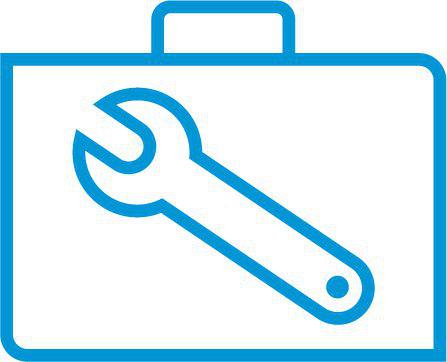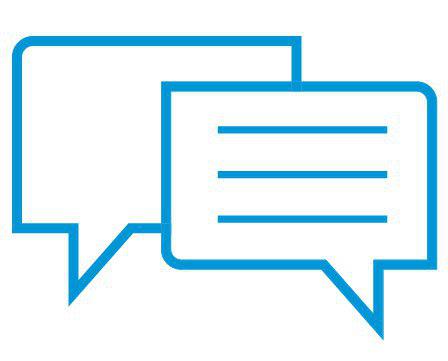- Laptops & 2-in-1s
- Business
- Premium
- Gaming
- Laptops
- ZBook Workstations
- Convertibles &
detachables - Deals
- Printers
- Home &
home office - Business
- Sprocket
- Print
only - Multifunction
- Scanners
- Large format &
digital presses
- Laptops & 2-in-1s
- Business
- Premium
- Gaming
- Laptops
- ZBook Workstations
- Convertibles &
detachables - Deals
- Printers
- Home &
home office - Business
- Sprocket
- Print
only - Multifunction
- Scanners
- Large format &
digital presses
Stampanti fotografiche HP Sprocket - Domande frequenti (FAQ)
Le informazioni contenute nel presente documento riguardano le stampanti fotografiche HP Sprocket e l’app HP Sprocket per dispositivi mobili Android e Apple iOS.
Leggere questo documento per trovare le risposte alle domande più frequenti (FAQ) relative alle stampanti Sprocket e all’app HP Sprocket.
Perché la stampa è vuota?
La carta fotografica HP Sprocket non è stata caricata correttamente. La carta fotografica deve essere caricata nel vassoio di alimentazione con i loghi HP rivolti verso il basso.
-
Spegnere la stampante.
-
Rimuovere il coperchio superiore facendolo scorrere lontano dalla fessura di uscita e tenerlo da parte.
-
Scorrimento del coperchio superiore
-
Rimozione del coperchio superiore
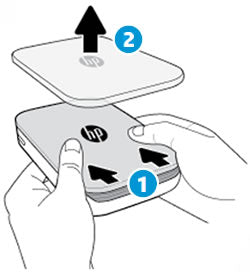
-
-
Rimuovere la carta fotografica allentata dal vassoio di alimentazione.
-
Ricaricare la carta fotografica HP Sprocket con il cartoncino blu per la qualità di stampa (precedentemente Smartsheet). Assicurarsi che il cartoncino blu sia in fondo alla risma con il codice a barre rivolto verso il basso e la carta fotografica HP Sprocket con i loghi HP rivolti verso il basso.
Nota:
Tenere la scheda blu finché non sono finiti tutti i 10 fogli, quindi gettarlo.
-
Allineare il coperchio superiore con le tracce sulla parte esterna della stampante, poi farlo scorrere verso la fessura di uscita fino a quando non è saldamente in posizione.
-
Allineamento del coperchio superiore
-
Scorrimento del coperchio superiore
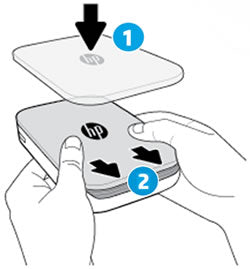
-
-
Accendere la stampante, quindi inviare nuovamente il lavoro di stampa.
Perché non riesco a connettere il mio dispositivo Apple iOS?
Il firmware dell’app HP Sprocket o della stampante potrebbe non essere aggiornato o la stampante potrebbe essere collegata a un altro dispositivo iOS Apple.
-
Sul dispositivo mobile, accedere all’app HP Sprocket (in inglese) nella App Store e verificare la presenza di un aggiornamento.
-
Sul dispositivo mobile, aprire l’app HP Sprocket e accertarsi che il firmware della stampante sia aggiornato.
-
Disattivare la funzione Bluetooth di qualsiasi dispositivo Apple iOS nelle vicinanze e quindi provare a ricollegare il dispositivo iOS Apple.
Per le fasi dettagliate sulla risoluzione dei problemi, accedere a La stampante Sprocket non si connette o non stampa.
Come si ripristina la stampante?
Se la stampante non stampa quando si invia un processo di stampa o non si accende quando si preme il pulsante di Alimentazione, ripristinare la stampante utilizzando un oggetto appuntito per eliminare eventuali errori.
-
Accendere la stampante.
-
Individuare il pulsante Ripristina vicino alla porta di ricarica.

-
Inserire delicatamente l’oggetto appuntito nel punto di accesso del pulsante di ripristino, quindi tenere premuto il pulsante Ripristina per 3 secondi.La stampante viene ripristinata e si spegne.
-
Accendere la stampante.
Come si migliora la qualità di stampa?
Migliorare la stampa utilizzando carta fotografica HP Sprocket originale, caricando la batteria, aggiornando il firmware della Sprocket e pulendo i rulli del percorso della carta.
Per ulteriori informazioni, accedere a Miglioramento della qualità di stampa.
Perché la stampante si spegne inaspettatamente?
Per impostazione predefinita, la stampante si spegne dopo 5 minuti. È possibile modificare il momento di spegnimento automatico della stampante utilizzando l’app HP Sprocket.
-
Accendere la stampante.
-
Sul dispositivo mobile, aprire l’app HP Sprocket.
-
Toccare l’icona Menu
 , quindi toccare Sprocket.
, quindi toccare Sprocket. -
Toccare Impostazioni stampante.
-
Toccare Spegnimento automatico nella sezione Impostazioni.
-
Selezionare quando si desidera che la stampante si spenga automaticamente, quindi toccare Freccia indietro per salvare l’impostazione.
Perché è necessario caricare il cartoncino per la qualità di stampa?
Il cartoncino colorato per la qualità di stampa (precedentemente Smartsheet) calibra la stampante per fornire la migliore qualità di stampa con la determinata confezione di carta fotografica HP Sprocket. Il cartoncino colorato effettua la pulizia dei rulli del percorso della carta durante il processo di calibrazione o quando è necessario migliorare la qualità di stampa.
Perché la spia dell’indicatore di stato lampeggia di rosso?
La stampante è in uno stato di errore. Durante un processo di stampa, la stampante smette di alimentare la carta fotografica, la spia dell’indicatore di stato lampeggia e diventa rossa e nell’app HP Sprocket potrebbe essere visualizzato un messaggio di errore. Seguire le istruzioni visualizzate sullo schermo sull’app HP Sprocket per risolvere l’errore.
Per ulteriori informazioni, accedere a Spia dell’indicatore di stato rossa lampeggiante.
Come si fa a ottimizzare la durata della batteria della stampante?
Ci sono diversi modi per assicurarsi che la batteria duri il più a lungo possibile. Utilizzare questi consigli per ottimizzare la durata della batteria.
-
Modificare il tempo di accensione della stampante: Per impostazione predefinita, la stampante si spegne dopo 5 minuti. Per cambiare lo spegnimento automatico della stampante, aprire l’app HP Sprocket sul dispositivo mobile, quindi toccare l’icona Menu
 . Toccare Sprocket, quindi toccare Impostazioni stampante. Toccare Spegnimento automatico, quindi selezionare quando si desidera che la stampante si spenga.
. Toccare Sprocket, quindi toccare Impostazioni stampante. Toccare Spegnimento automatico, quindi selezionare quando si desidera che la stampante si spenga. -
Caricare la stampante quando non la si utilizza: Lasciare la stampante collegata a una fonte di alimentazione quando non la si utilizza.
Nota:
È possibile utilizzare la stampante mentre è in carica. -
Caricare la stampante per più di 90 minuti. HP consiglia di caricare la stampante fino a 90 minuti o fino a quando la spia di alimentazione non diventa verde. Tuttavia, è possibile caricare la stampante per più di 90 minuti, il che potrebbe aumentare la durata della batteria.
-
Utilizzare un caricabatterie esterno. L’utilizzo di una caricabatterie esterno consente di caricare la stampante quando la batteria è scarica e non è possibile accedere a un’altra fonte di alimentazione. Per acquistare un caricabatterie esterno, accedere a HP Home & Home Office. È possibile acquistare i caricabatterie esterni anche da altri rivenditori.
Quali sono i formati carta supportati?
La stampante fotografica HP Sprocket supporta carta fotografica HP Sprocket 5,0 x 7,6 cm (2 x 3 pollici).
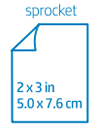
È possibile inviare più processi di stampa contemporaneamente?
Sì. Quando si invia un processo di stampa mentre la stampante sta eseguendo un altro processo di stampa, il processo di stampa viene inviato alla coda di stampa e stampa nell’ordine che ha stato ricevuto.
Come fare per attaccare un cordoncino alla stampante?
Attaccare un cordoncino (venduto separatamente) alla stampante per assicurarla al polso, a un moschettone, ecc.
Nota:Accertarsi che il cordoncino disponga una cinghia abbastanza piccola da infilarsi nel punto di attacco del cordoncino della stampante.
-
Spegnere la stampante.
-
Rimuovere il coperchio superiore facendolo scorrere lontano dalla fessura di uscita e tenerlo da parte.
-
Scorrimento del coperchio superiore
-
Rimozione del coperchio superiore
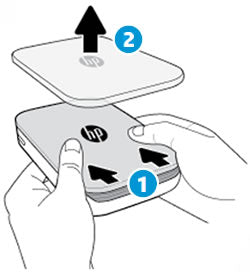
-
-
Rimuovere tutta la carta fotografica dal vassoio di alimentazione e metterla da parte, se necessario.
-
Individuare il punto di attacco del cordoncino nella parte superiore della stampante.

-
Tenendo il cordoncino in una mano, infilare l’anello del cordoncino più piccolo attraverso il foro nella stampante per circa metà della sua lunghezza.
-
Infilare un’estremità attraverso l’estremità opposta del cordoncino.
-
Stringere il cordoncino tirando l’estremità opposta.
-
Caricare di nuovo la carta fotografica rimanente con il lato di stampa rivolto verso l’alto.
-
Allineare il coperchio superiore con le tracce sulla parte esterna della stampante, poi farlo scorrere verso la fessura di uscita fino a quando non è saldamente in posizione.
-
Allineamento del coperchio superiore
-
Scorrimento del coperchio superiore
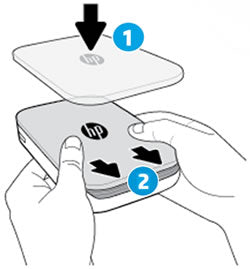
-
-
Accendere la stampante.
Dove si trova il numero di serie della stampante?
Il numero di serie della stampante si trova sull’etichetta UPC (Universal Product Code) all’interno del vassoio di alimentazione. Il numero di serie è un codice alfanumerico a dieci cifre specifico per ciascuna stampante.
-
Spegnere la stampante.
-
Rimuovere il coperchio superiore facendolo scorrere lontano dalla fessura di uscita e tenerlo da parte.
-
Scorrimento del coperchio superiore
-
Rimozione del coperchio superiore
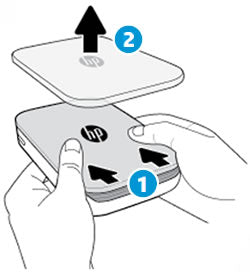
-
-
Rimuovere tutta la carta fotografica dal vassoio di alimentazione e metterla da parte, se necessario.
-
Individuare il numero di serie sull’etichetta UPC all’interno del vassoio di alimentazione.

Da che tipo di garanzia è coperta la stampante?
La stampante ha una garanzia hardware limitata di 1 anno dalla data di acquisto.
Nota:HP non può fornire servizi di garanzia per una stampante danneggiata a causa dell’uso improprio da parte del cliente, ad esempio a causa di cadute o di contatto con acqua.
Aiutaci a migliorare fornendo un feedback sulla tua esperienza con il documento.
Esempi: Inceppamento carta Sprocket "," Aggiornamento firmware Sprocket
Language:
English
- Arabic (العَرَبِيَّة)
- Chinese Simplified (简体中文)
- Chinese Traditional (繁體中文)
- Dutch (Nederlands)
- English
- Finish (Suomi)
- French (Française)
- German (Deutsche)
- Greek (Ελληνικά)
- Hebrew (עִברִית)
- Italian (Italiano)
- Japanese (日本語)
- Korean (한국어)
- Polish (Polski)
- Portuguese (Português)
- Russian (Русский)
- Spanish (Español)
- Sweddish (Svenska)
- Turkish (Türkçe)
HP Sprocket
- Privacy|
- Terms of Use|
- End User License Agreement
- Cancer and Reproductive Harm - www.P65Warnings.ca.gov
HP Sprocket Panorama
- Privacy|
- Terms of Use|
- End User License Agreement
© Copyright C&A Marketing, Inc. is the manufacturer of the HP® Sprocket®, under license from HP, Inc. HP and Sprocket trademarks are owned by HP Inc. or its affiliates. ZINK® Technology and ZINK® Trademarks are owned by ZINK Holdings LLC., used under license.

 Diagnostic
Diagnostic
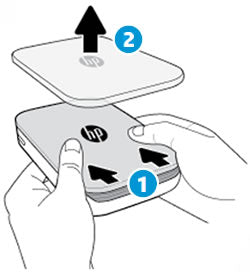

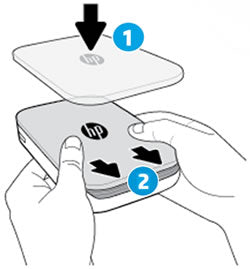

 , quindi toccare
, quindi toccare